
华硕笔记本win8没有声音 扫描检测硬件
时间:2024-09-29 来源:网络 人气:
一、检查硬件连接
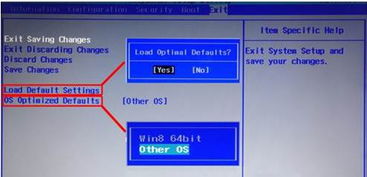
耳机插孔:确保耳机插头正确插入耳机插孔,并且耳机插孔没有损坏。
扬声器:检查笔记本的扬声器是否有损坏,或者扬声器是否被异物堵塞。
声卡:如果笔记本配备了独立声卡,请检查声卡是否安装正确,并且没有松动。
二、检查声卡驱动程序
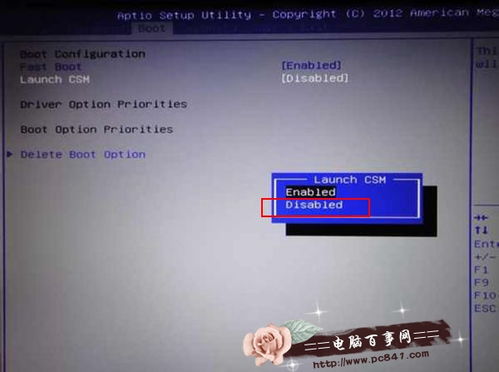
打开“设备管理器”:按下Win+R键,输入“devmgmt.msc”,然后按Enter键。
展开“声音、视频和游戏控制器”:找到并展开“声音、视频和游戏控制器”分支。
更新声卡驱动程序:右击声卡驱动程序,选择“更新驱动程序软件”,然后选择“自动搜索更新的驱动程序软件”。
重新启动笔记本:更新驱动程序后,重新启动笔记本,检查声音是否恢复正常。
三、扫描检测硬件
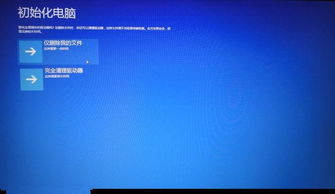
打开“设备管理器”:按照第二部分中的步骤打开“设备管理器”。
右击“声音、视频和游戏控制器”:找到并右击“声音、视频和游戏控制器”分支。
选择“扫描检测硬件改动”:在弹出的菜单中选择“扫描检测硬件改动”。
等待扫描完成:系统将自动扫描硬件改动,并尝试安装缺失的驱动程序。
重新启动笔记本:扫描完成后,重新启动笔记本,检查声音是否恢复正常。
四、其他可能原因及解决方法
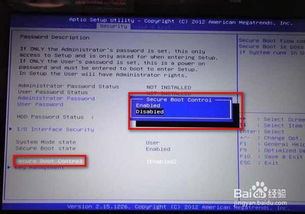
系统设置:检查笔记本的系统设置,确保声音已开启,并且音量已调整到合适的大小。
软件冲突:某些软件可能会与声卡驱动程序冲突,导致没有声音。尝试卸载这些软件,然后重新启动笔记本。
相关推荐
教程资讯
教程资讯排行













